如何在阿里云服务器发布自己的网页(Windows版本,详细)
1.购买阿里云服务器2.远程连接2.1 用Xftp连接2.2 用win+R连接
3.环境配置3.1 jdk环境配置3.2 tomact环境变量配置
4.外网测试5.上传web项目6.注册域名(非必须,看个人需求)7.域名备案(非必须,看个人需求)
1.购买阿里云服务器
阿里云. 先点击注册,用支付宝扫码可以快捷注册 点击此处购买云服务器 根据自己的需求购买。
除此外还有阿里云高校学生“在家实践”计划可以免费领取一台云服务器ECS算力资源。
2.远程连接
2.1 用Xftp连接
下载Xftp 添加连接 此处记得要选SFTP 若不记得密码可以到控制台点开实例,然后重置密码。
连接完成后便可直接传文件了。
将jdk安装包和tomact安装包直接传到服务器。
2.2 用win+R连接
若4.1不可行,可以尝试用如下方法: 输入mstsc后回车 填完点击“本地资源” 选择详情信息 选择你要上传的文件所在的盘 然后输入你的用户名和密码,点击确定,就连接到了你的阿里云服务器
连接完成以后将你的jdk安装包和tomact安装包拷贝到服务器,安装好以后进行环境配置。
3.环境配置
3.1 jdk环境配置
打开系统环境变量 (1)点击新建 新建 JAVA_HOME 环境变量,JAVA_HOME=你的jdk的位置 示例: (2)找到path 环境变量,点击编辑 进入页面后,点击新建,添加%JAVA_HOME%\bin (3)新建 classpath 环境变量 classpath=.;%JAVA_HOME%\lib;%JAVA_HOME%\lib\dt.jar;%JAVA_HOME%\tools.jar 点击确定,打开win+R,输入cmd,回车 . 出现以上命令输出说明配置成功
3.2 tomact环境变量配置
打开环境变量 (1)新建CATALINA_BASE变量 点击浏览目录将tomact的安装位置选入(如果是免安装版就是解压位置)
(2)新建TOMACT_HOME变量 点击浏览目录将tomact的安装位置选入(如果是免安装版就是解压位置)
(3)打开Path环境变量 点击新建,输入%CATALINA_HOME%\bin;%CATALINA_HOME%\lib 点击确定即可。 点开tomact安装文件下的bin文件中的“startup” 出现该页面,配置成功
4.外网测试
打开本地电脑,在浏览器输入如下网址: http://ip:8080/ // ip为自己的公网ip 出现该页面,则配置成功,若失败,则打开你的阿里云安全组
登陆控制台 -> 实例 -> 安全组设置 点击配置规则 添加安全组规则 如图方式添加 然后保存后再次刷新,就可以看到tomact页面了。
5.上传web项目
将自己的项目文件夹上传到tomact中的webapps文件夹。 然后在任意一个网络下,在浏览器地址栏输入http://云服务器IP:8080/你的web项目在webapps中的路径.html就都访问自己的网站了。
6.注册域名(非必须,看个人需求)
可以在阿里云万网系统购买,也可以在其他地方购买。
7.域名备案(非必须,看个人需求)
备案系统 填好真实信息就可以提交了
(暂时没有域名并不影响你发布自己的网站)
备案成功后,若要通过备案的域名访问,进入阿里云控制台找到域名与网站 然后点击解析。
解析成功之后就可以在任意网络下通过自己的网站访问了。